Instalación del IPS de RedBorder¶
A continuación se detalla la instalación de base de un IPS de Redborder con el que poder analizar tráfico para detectar intrusiones en él. Debido a que es un trabajo específico y con una gran carga, se considera necesario tener una máquina instalada para ese propósito.
Existen dos modos de instalación para el IPS: la versión mínima que emula el comportamiento del proxy y la versión integrada en un nodo que actúa, además de IPS, como manager. En función de cómo vayamos a instalar el IPS, utilizaremos uno u otro.
Requisitos de la instalación¶
La implementación exitosa del IPS de RedBorder requiere una máquina con el sistema operativo Rocky Linux 9 instalado. Adicionalmente, será necesaria la preinstalación de un Manager de Redborder contra el que registrar el IPS. Estos son los especificaciones de este IPS:
- Disco: 50 GB
- RAM: 16 GB
- CPU: 4 núcleos
- Interfaces de red: Al menos dos
Proceso de instalación¶
La primera acción para comenzar a monitorizar tu red con RedBorder es obtener los paquetes oficiales más recientes de redBorder para Rocky Linux 9 disponibles en repo.redborder.com.
dnf install epel-release -y && rpm -ivh https://repo.redborder.com/ng/latest/rhel/9/x86_64/redborder-repo-1.0.0-1.el9.rb.noarch.rpm
dnf install redborder-ips -y
Ya con los paquetes descargados e instalados, el siguiente paso es configurar RedBorder, para ello reniciamos la sesión en consola:
/bin/bash --login
Esto actualizará las rutas a los scripts y así podremos ejecutar el comando de instalación:
Si está conectado a la máquina de manera remota...
El asistente de instalación no puede ser lanzado a través de SSH. En caso de estar virtualizado, utilize la consola proporcionada por el propio entorno de virtualización. Sino, tendrá que conectarse directamente a la máquina física.
rb_setup_wizard
El cual iniciará el asistente de instalación de la plataforma en consola para funcionar como guía durante todo el proceso.
Asistente de instalación¶
Habiendo iniciado el asistente de instalación para la plataforma en la consola, se puede utilizar como guía durante todo el proceso. La primera pantalla que se muestra nos ofrece también un índice de los próximos pasos.
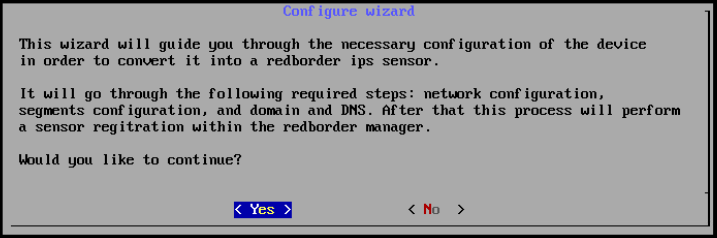
Iniciando el asistente
Si no está seguro sobre la configuración actual, puede cancelar con la opción "No", la cual mostrará la siguiente pantalla antes de volver a la vista de la consola.
Configuración de red¶
Normalización del nombre de las interfaces¶
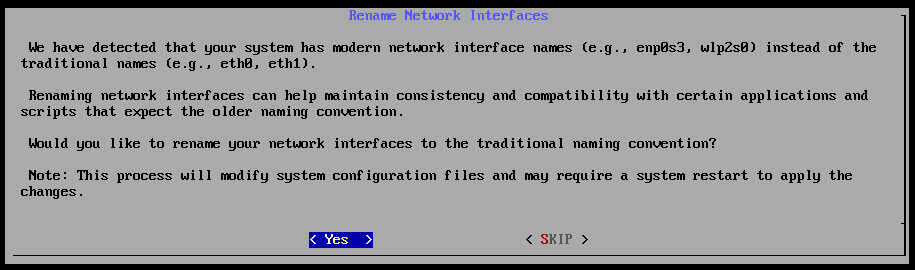
Normalización del nombre de las interfaces
Después de confirmar, el IPS se reiniciará y podremos reanudar lanzando de nuevo el asistente:
rb_setup_wizard
En el recuadro inferior se listan las interfaces de red existentes en el equipo en cuestión. Debajo de todas las interfaces que posee el equipo, está la opción Finalize, que podemos seleccionar después de haber configurado exitosamente las interfaces.
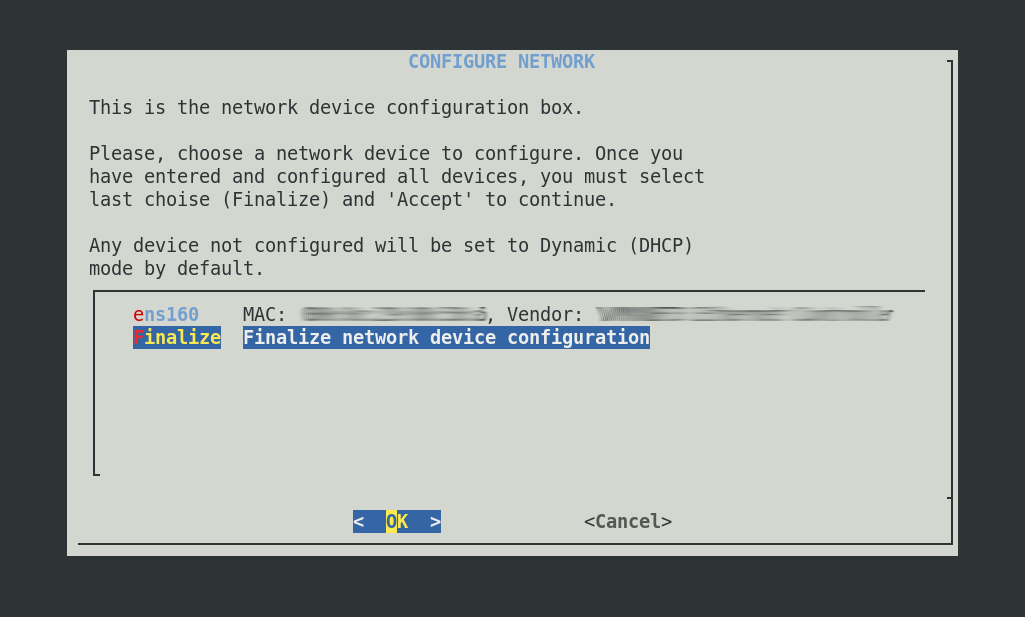
Configuración de red
Al seleccionar una interfaz y entrar en ella, se nos da la opción de configurarla con una dirección IP estática o que esta funcione dinámicamente (con DHCP).
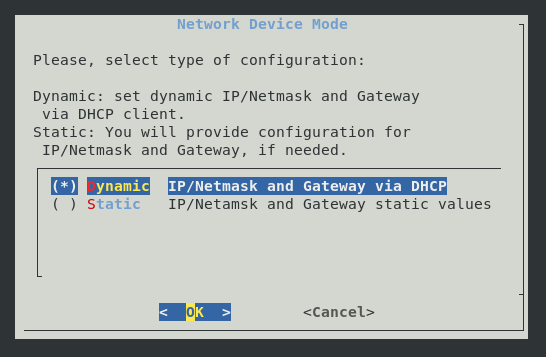
Configuración de interfaz de red
En caso de seleccionar la opción de IP estática, se deberá especificar la IP, la máscara de red y la puerta de enlace por defecto:
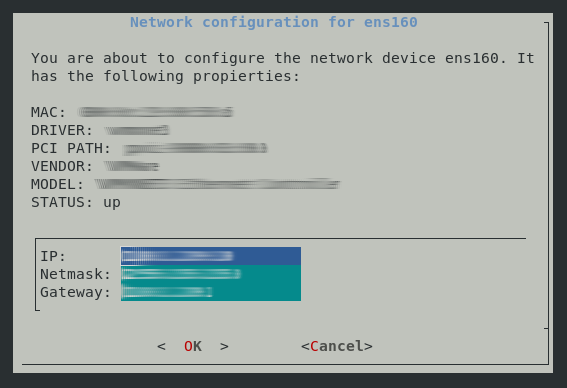
Configuración de interfaz estática
Configuración de DNS¶
El asistente de instalación nos dará la opción de elegir si quieremos configurar servidores DNS. Es obligatorio configurar al menos un servidor, sin embargo, actualmente es posible configurar hasta 3 servidores DNS en la plataforma. Esto se puede hacer en la siguiente pantalla:
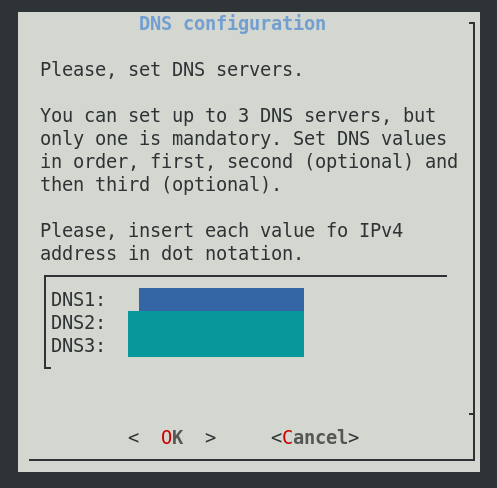
Configuración de DNS
Configuración de segmentos¶
Los segmentos identifican aquellas redes a las que el IPS tiene acceso y sobre las cuales va a actuar como dispositivo de seguridad en red. Sobre las interfaces, es necesario declarar al menos un segmento, para que el IPS esté operativo.
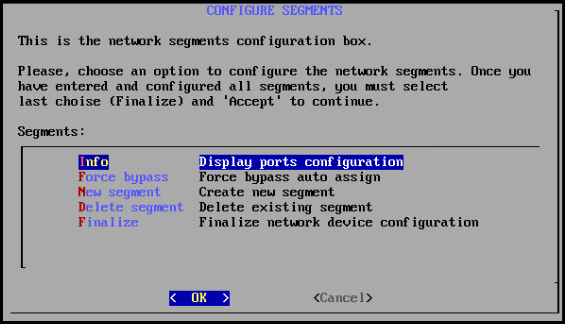
Info¶
En info podremos ver la información relativa a cada interfaz de red, e incluso la podremos indentificar en la tarjeta de red física. Esto es útil para decidir cuáles van a ser los segmentos activos y qué debe conectarse físicamente con qué:
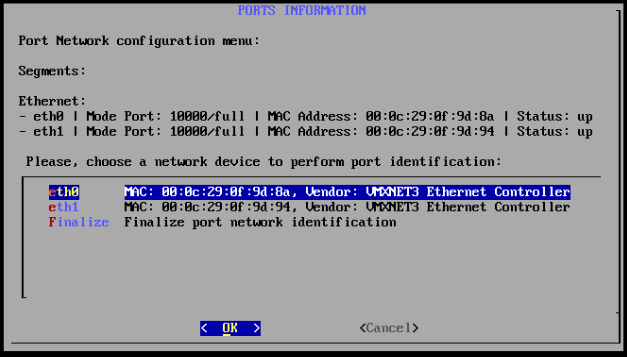
Información de segmentos
Al seleccionar una interfaz, deberemos elegir un tiempo de parpadeo de la interfaz física de red, lo que nos ayudará a identificarla en la máquina física en cuestión:
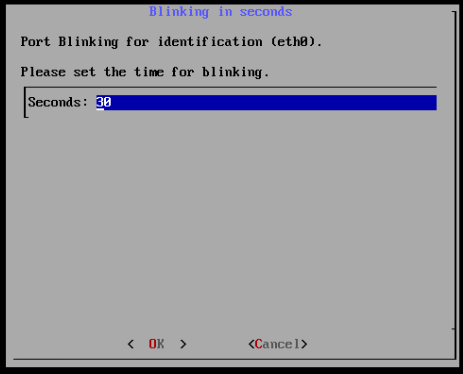
Parpadeo de interfaces
Si selecciona una de las interfaces...
Puede volver a la configuración de segmentos pulsando ESC o elegir la duración de parpadeo. Durante el parpadeo de la interfaz, el proceso de instalación no continuará.
Force bypass (WIP)¶
Nuevo segmento¶
Para asignar un nuevo segmento, debemos seleccionar una de las interfaces disponibles
En cuanto a la interfaz de administración...
Debe reservar la interfaz principal de administración y no debe ser asignada como segmento.
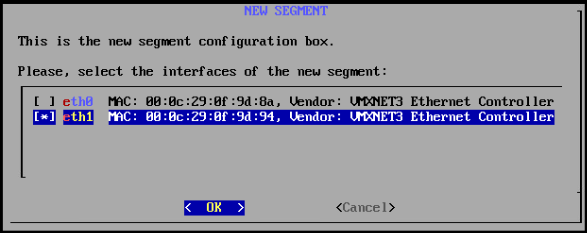
Crear un nuevo segmento
La creación de un nuevo segmento va a ser mostrado en una lista previa:
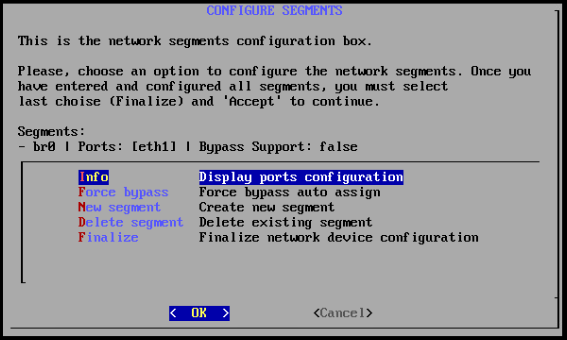
Nuevo segmento en la lista
Eliminar segmento¶
En el caso en el que queramos hacer la acción contraria, podemos eliminar los segmentos que queramos de la lista. Podemos seleccionar los que queramos eliminar:
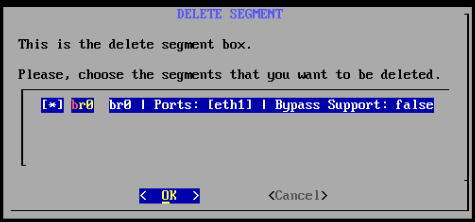
Eliminación de segmentos
Y desaparecerán de la lista previa:
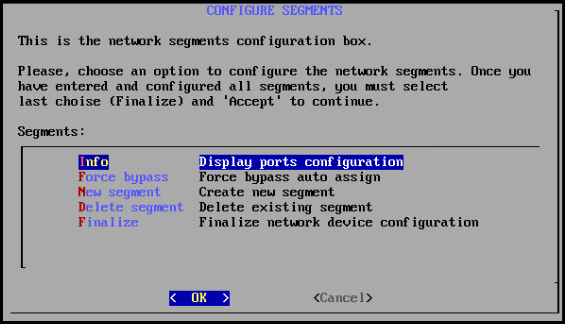
Configuración de segmentos
Finalizar la configuración de segmentos¶
Cuando hayamos configurado los segmentos deseados. Pulsamos finalizar.
Modo del nodo¶
En este punto tenemos que elegir en qué modo va a actuar el IPS:
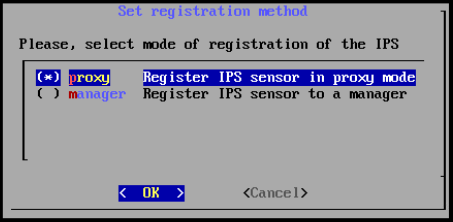
Configuración de registro del IPS
En el caso de proxy, el asistente nos pedirá la dirección de un manager contra el que registrarse. Por otro lado, en modo manager, el asistente nos pedirá la dirección del manager que hace de servidor web; así que nos pedirá también las credenciales del usuario administrador que está registrando este IPS.
Tenga en cuenta...
La configuración del IPS en modo manager supondrá el registro automático del sensor contra la web.
Modo proxy: Configuración con el servidor remoto¶
El ips se asociará a un manager o clúster con el que compartir los datos capturados. Para que se pueda asociar es necesario indicar la dirección del manager o clúster. Se puede indicar tanto una dirección de dominio como una IP.
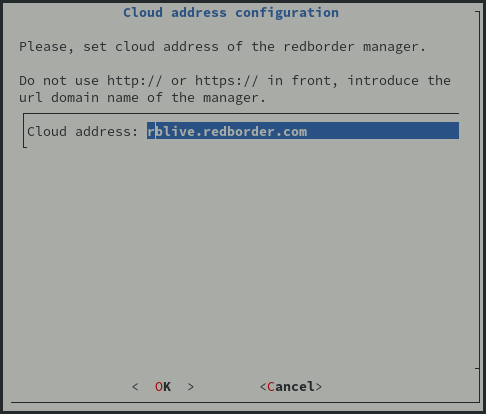
Configuración con el servidor remoto
Modo manager: Registro contra la web¶
El ips se asociará a un manager que aloje la web. Para que se pueda asociar es necesario indicar la dirección del manager y las credenciales de un usuario con permisos de administración. Adicionalmente, podemos modificar el nombre del sensor cuando se registre en la web:
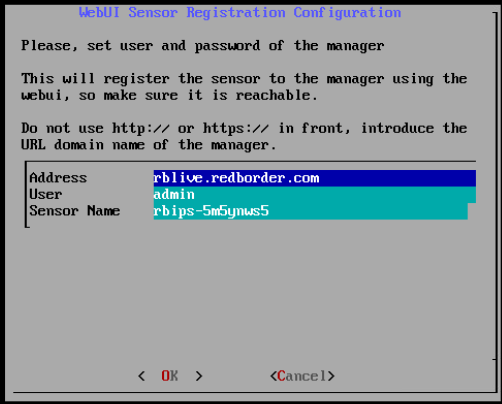
Configuración de registro del IPS
Al pulsar OK, nos pedirá la contraseña de administrador registrado en la web:
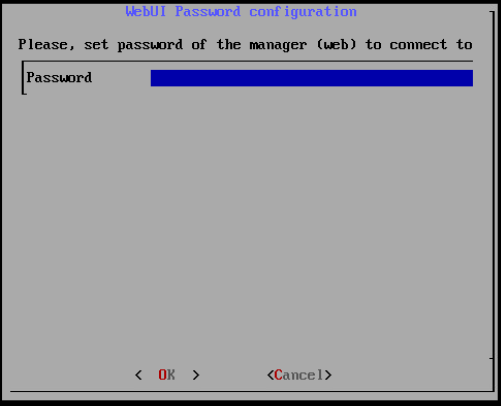
Contraseña de usuario web
Fin de la configuración¶
Antes de aplicar la configuración, el asistente nos resumirá toda la información rellenada, a la espera de que el usuario la acepte.
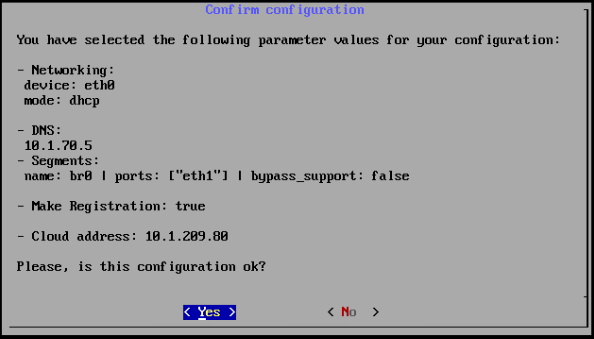
Aceptar configuración
Fin de la instalación¶
La instalación casi ha terminado, sólo hay que esperar a que el proceso finalice.
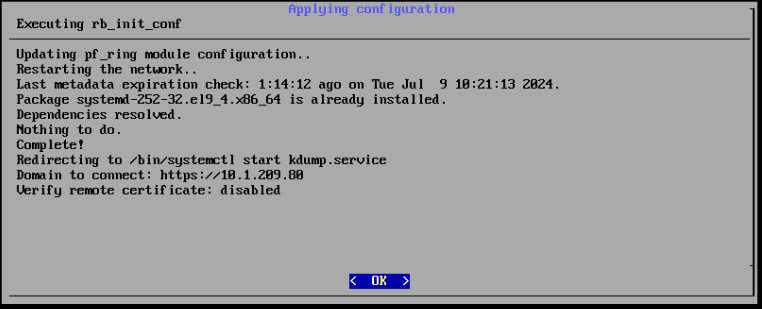
Aplicando Configuración
Pulse "OK" para volver a la vista de consola.
Adicionalmente, puede observar los logs del proceso de registro con el manager mediante el comando correspondiente
Modo Proxy¶
journalctl -u rb-register -f
Al final del proceso de instalación journal mostrará logs de registro:

Modo Manager¶
cat /var/log/rb-register-common/register.log

¿Qué es lo siguiente?¶
En el siguiente capítulo terminaremos de asociar el IPS al manager para que pueda tomar el tráfico y alertar de las intrusiones detectadas en él. Todo ello gestionable desde la web.
Si instaló el IPS en modo manager...
Recuerde que si ha instalado el ips en modo manager, el proceso de asociación ya debe haber finalizado